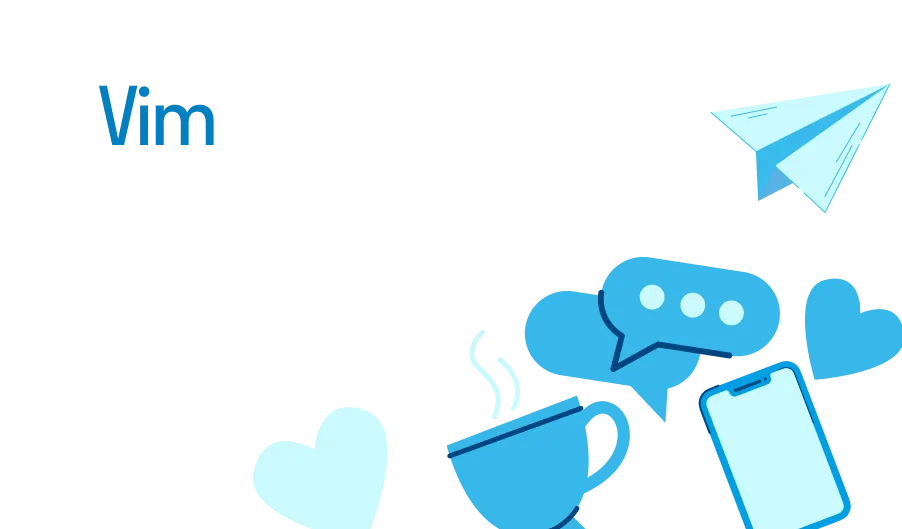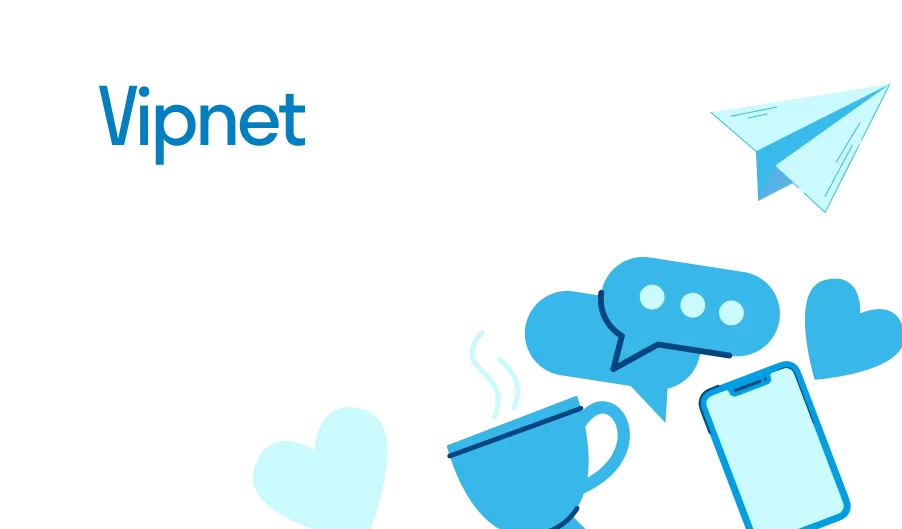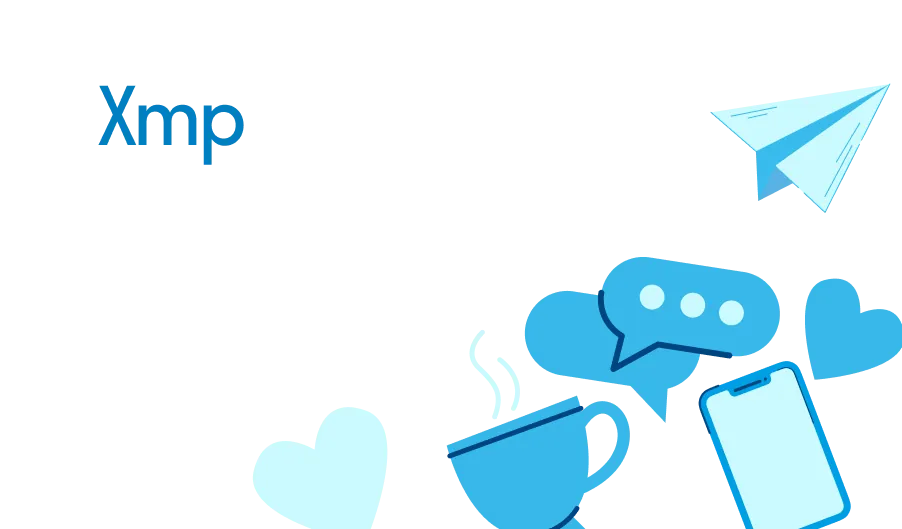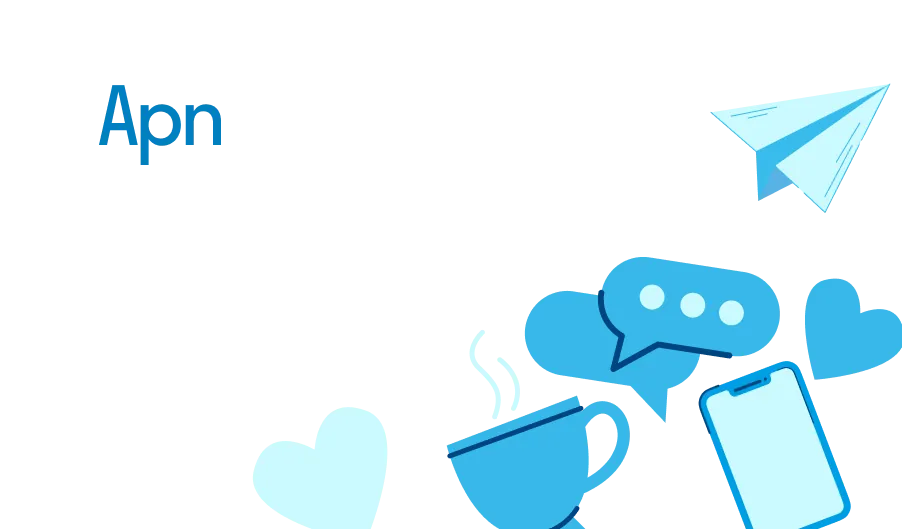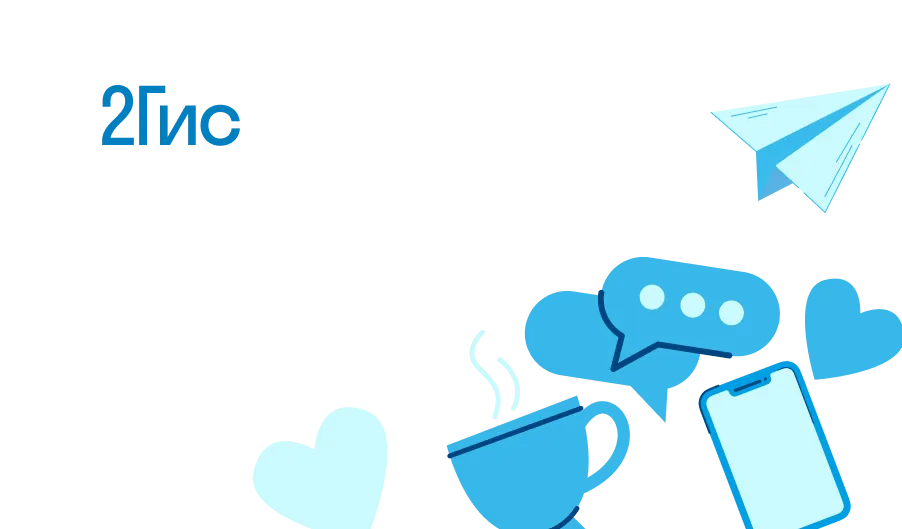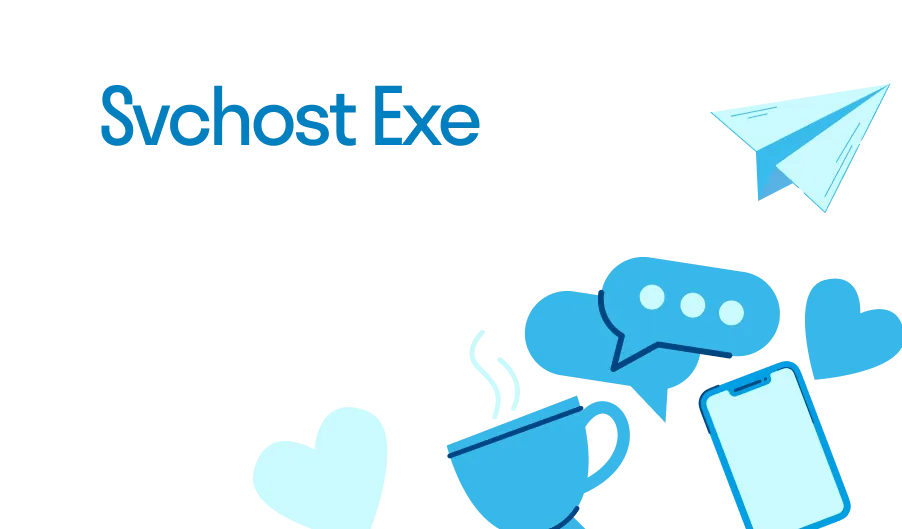Его возможности позволяют не только редактировать текст, но и автоматизировать процессы, благодаря встроенному языку сценариев. Благодаря этому, редактор стал неотъемлемой частью инструментов разработчиков и системных администраторов. Каждый человек, интересующийся программированием, сталкивается с необходимостью изучения этого инструмента, чтобы повысить продуктивность своей работы.
Для удобства пользователей существуют многочисленные викиучебники и руководства, подробно объясняющие принципы работы с редактором. Они предлагают краткий и ясный подход к освоению всех его функций и возможностей. Изучив их, можно значительно упростить и ускорить выполнение множества рутинных задач. Преимущества редактора трудно переоценить: он позволяет пользователям добиваться высокой эффективности благодаря своей настраиваемости и мощным функциям.
Определение редактора Vim
Редактор Vim представляет собой мощный инструмент для работы с текстом, широко используемый в сфере программирования и системного администрирования. В его основе заложены принципы высокой производительности и минималистичного интерфейса. Этот текстовый редактор предоставляет пользователю возможность эффективно редактировать текст благодаря гибким настройкам и множеству полезных функций.
Первоначально основанный на более старом редакторе Vi, Vim существенно расширяет возможности своего предшественника. Он поддерживает различные языки программирования и текстовые форматы, что делает его универсальным решением для самых разных задач. Основной целью разработки Vim было создание редактора, который позволяет пользователю сосредоточиться на писании кода, не отвлекаясь на сложные меню и ярлыки.
| Функция | Описание |
|---|---|
| Модальная структура | Редактор предлагает несколько режимов работы: Normal, Insert, Visual и Command, каждый из которых предназначен для различных этапов редактирования текста. |
| Расширяемость | Благодаря системе плагинов, пользователи могут добавлять новые функции и настраивать редактор под свои нужды. |
| Поддержка макросов | Макросы позволяют автоматизировать рутинные задачи, сохраняя время и усилия пользователя. |
| Находчивый поиск и замена | Мощные команды поиска и замены делают этот процесс быстрым и удобным, позволяя работать с большим количеством текста. |
Редактор широко известен своей крутой кривой обучения, но после ее преодоления становится незаменимым инструментом для многих профессионалов. Викиучебник и различные онлайн-ресурсы предлагают большое количество информации и уроков, помогающих овладеть искусством работы с этим редактором.
Особенности и преимущества Vim
Одной из главных особенностей является модальный режим работы. Редактор функционирует в нескольких режимах, таких как режим вставки, командный режим, визуальный режим и другие. Это позволяет пользователю эффективно переключаться между различными задачами, такими как редактирование текста, выполнение команд и работа с текстовыми блоками, без необходимости использовать мышь.
Еще одним значительным преимуществом является высокая настраиваемость и возможность расширения функционала через плагины и скрипты. Пользователь может легко адаптировать редактор под свои нужды, устанавливая дополнительные модули и создавая свои собственные настройки. Это делает редактор гибким инструментом для любого типа работы с текстом.
Кроме того, редактор славится своей экономичностью в отношении системных ресурсов. Программа занимает минимальное количество оперативной памяти и процессорного времени, что делает ее идеальной для использования на серверах и в условиях ограниченных ресурсов. Это преимущество особенно оценят системные администраторы и разработчики, работающие на виртуальных машинах и удаленных серверах.
Наконец, обилие документации и подробные викиучебники помогают пользователям быстро освоить работу с редактором. Существует огромное количество руководств, статей и сообществ, которые готовы помочь новичкам и опытным пользователям улучшить свои навыки. Это способствует быстрому внедрению редактора в рабочие процессы и повышению продуктивности.
Таким образом, благодаря своим особенностям и преимуществам, редактор остается популярным выбором среди тех, кто ценит эффективность и гибкость в работе с текстом. Объединяя мощные инструменты, настраиваемость и малое потребление ресурсов, он предоставляет пользователям уникальные возможности и делает их работу более продуктивной.
Основные режимы работы
Редактор обладает уникальной системой режимов, обеспечивающей пользователю широкий спектр возможностей для редактирования текста. Эти режимы представляют собой основу концепции работы с инструментом и помогают сделать процесс редактирования более эффективным и гибким.
Рассмотрим три ключевых режима, используемых для различных задач:
| Режим | Описание |
|---|---|
| Командный | Основной режим, в котором взаимодействие с текстом происходит с помощью команд. Позволяет выполнять операции над текстом, такие как навигация, поиск и замена, без перехода в другие режимы. |
| Режим вставки | Используется для непосредственного ввода текста. Переключение в данный режим осуществляется с командного режима путем нажатия клавиш, таких как 'i' или 'a'. |
| Режим визуального выделения | Позволяет выделять текст для последующего копирования, удаления или изменения. Существует несколько подтипов, включая режимы блокового и построчного выделения. |
Каждый из этих режимов предназначен для выполнения определенных типов задач, что делает редактор мощным инструментом для работы с текстами. Знание и умелое использование этих режимов является основой продуктивной работы в редакторе, как это описано во многих викиучебниках и руководствах.
Управление текстом в Vim
Редактор Vim предлагает мощный и гибкий подход к работе с текстом, который основан на богатых возможностях и быстро реагирующих командах. Владение этими инструментами позволяет значительно ускорить процесс редактирования, делая его интуитивным и эффективным.
Одной из основ работы в редакторе является возможность точного и быстрого перемещения по документу. Команды навигации позволяют за несколько нажатий клавиш переместиться к нужному слову, строке или символу. Среди них команды для перехода в начало или конец документа, а также для поиска конкретных фрагментов текста.
| Команда | Описание |
|---|---|
| :w | Сохранение текущего файла |
| :q | Выход из редактора |
| i | Вход в режим вставки |
| dd | Удаление текущей строки |
| u | Отмена последнего действия |
Викиучебник по Vim содержит множество кратких и полезных команд для редактирования текста, которые являются основой для работы в этом редакторе. Основные действия включают операции копирования, вставки, удаления и замены текста. Например, команда yy копирует текущую строку в буфер, а p вставляет текст из буфера.
Для более глубокой работы с текстом в Vim предусмотрены режимы работы. Нормальный режим позволяет мгновенно выполнять команды, в то время как в режиме вставки пользователь набирает текст. Существует также режим визуального выделения, который помогает выделить произвольные участки текста для последующего манипулирования ими.
Знание и использование всех этих возможностей делает Vim мощным инструментом, который заметно улучшает продуктивность и удобство работы с текстом. В практике каждодневного редактирования текстов понимание базовых и продвинутых команд играет ключевую роль в эффективности работы.
Настройка и конфигурация
Базовые шаги по настройке
Для начала стоит ознакомиться с файлом конфигурации, который обычно называется .vimrc. Это текстовый файл, где прописываются все основные параметры и команды для изменения поведения редактора.
- Создайте файл
.vimrcв домашней директории, если его ещё нет. - Откройте его в вашем любимом текстовом редакторе.
- Добавьте базовые настройки, такие как цветовая схема и предпочтительный режим работы.
Примеры основных настроек
-
Цветовая схема:
syntax on- Включает подсветку синтаксиса.colorscheme desert- Устанавливает схему цветов.
-
Автоиндентация:
set autoindent- Включает автоматическое выравнивание.
-
Номер строк:
set number- Включает отображение номеров строк.
Расширенные возможности
Чтобы использовать редактор на полную мощность, рекомендуется установить плагины, которые улучшают функционал. Плагины помогают добавить возможности, такие как автозаполнение, интеграция с системами контроля версий и многое другое.
- Установка менеджера плагинов: Наиболее популярными менеджерами являются
VundleиPathogen. - Добавление плагинов: После установки менеджера добавьте список плагинов в файл
.vimrcи выполните команду для их установки.
Пример настройки плагина с использованием Vundle:
- Добавьте следующую строку в
.vimrcдля установки: Plugin 'tpope/vim-fugitive'- Это плагин для интеграции с Git.
Для детального изучения возможностей настройки можно обратиться к викиучебникам и тематическим форумам, где энтузиасты делятся своими конфигурациями и советами.
Заключение
Настройка редактора позволяет создать удобное рабочее пространство, адаптированное именно под ваши нужды. Не бойтесь экспериментировать с конфигурациями и изучать различные комбинации настроек и плагинов. Всегда можно найти новые способы оптимизации и улучшения вашего рабочего процесса.
Расширенные возможности текстового редактора Vim
Одной из сильных сторон редактора является поддержка макросов и сценариев. Это позволяет автоматизировать рутинные задачи и работать быстрее. Пользователь может записывать последовательность действий и воспроизводить их несколькими нажатиями клавиш. Например, часто повторяющиеся текстовые операции могут быть выполнены мгновенно.
Редактор также предоставляет возможности для расширенной навигации по документу. Cочетание клавиш и режимы позволяют быстро перемещаться, что особенно полезно при работе с большими файлами. Кроме того, мощная система поиска и замены с поддержкой регулярных выражений помогает находить и изменять текст по сложным шаблонам.
Еще одной важной функцией является поддержка различных плагинов. Эта функциональность позволяет значительно расширять возможности редактора, добавляя новые команды, улучшая интерфейс и интеграцию с другими инструментами. Существует огромное сообщество разработчиков, создающих плагины, поэтому каждый может найти полезные расширения для своей работы.
Таблица популярных плагинов
| Название | Описание |
|---|---|
| NERDTree | Файловый менеджер, позволяющий удобно навигировать по структуре проекта. |
| fzf.vim | Интеграция с командой fzf для быстрого поиска файлов, строк и команд. |
| vim-airline | Элегантная и функциональная статусная строка с поддержкой множества тем. |
| ale | Асинхронная проверка кода и диагностика ошибок в реальном времени. |
Стоит также обратить внимание на возможности интеграции редактора с системами управления версиями. С помощью плагинов можно удобно работать с git и другими аналогичными инструментами, что значительно упрощает совместную работу над проектами.
Таким образом, текстовый редактор предоставляет обширный арсенал инструментов для профессионального редактирования и управления текстом. Разнообразие функциональности и поддержка плагинов делают его мощным инструментом, который значительно облегчает работу с текстом и кодом.